一、先关闭Windows Update服务
右键点击桌面“此电脑”,“管理”菜单,调出“计算机管理”,左侧“服务和应用程序”中双击“服务”,在右侧找到名称为“Windows Update”的服务,双击后调出属性,调整“启动类型”为“禁用”。再在“恢复”选项卡中,把“第一次失败”、“第二次失败”、“后续失败”几项全部选择为“无操作”后“确定”。
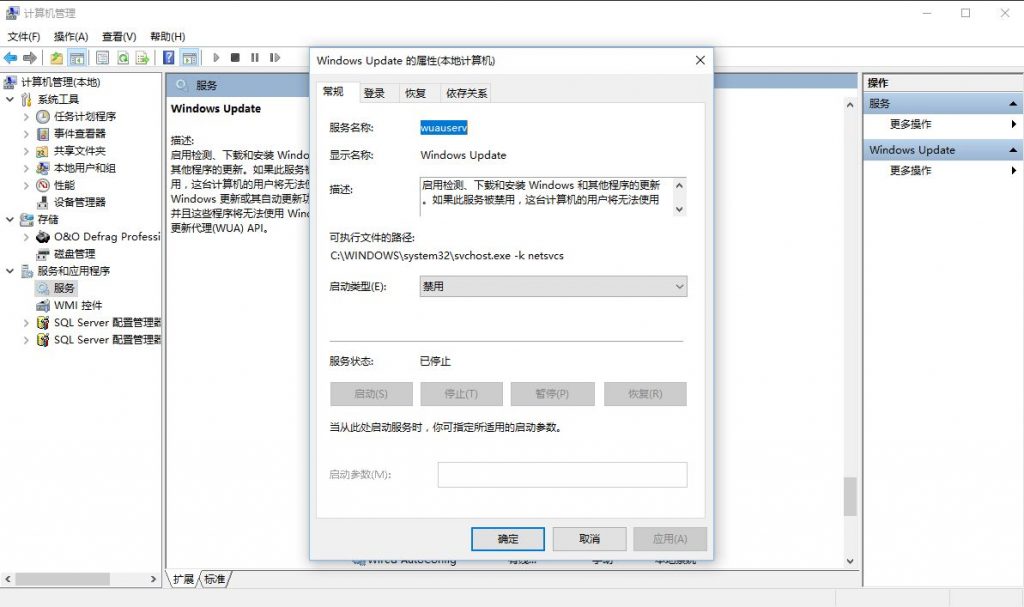
二、设置Windows更新相关的组策略
右键点击左下角Windows徽标,菜单上点击“运行”,输入gpedit.msc,调出“本地组策略编辑器”。
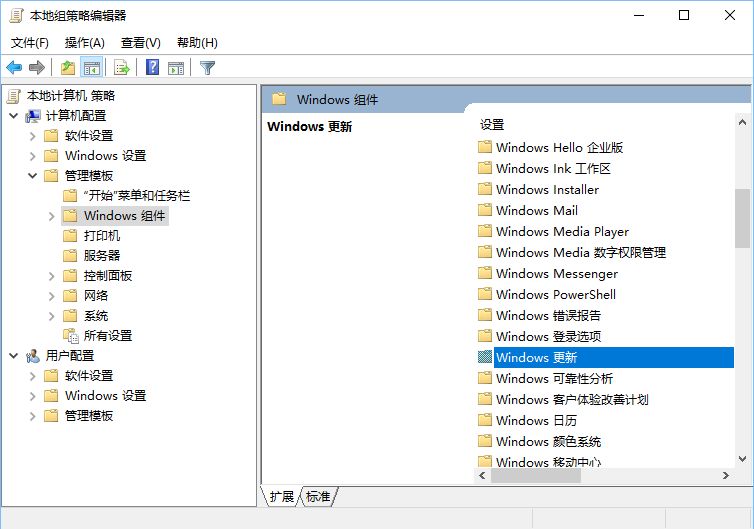
在左侧“计算机配置”下“管理模板”中打开“Windows 组件”,在右侧打开“Windows更新”,主要配置如下图所示
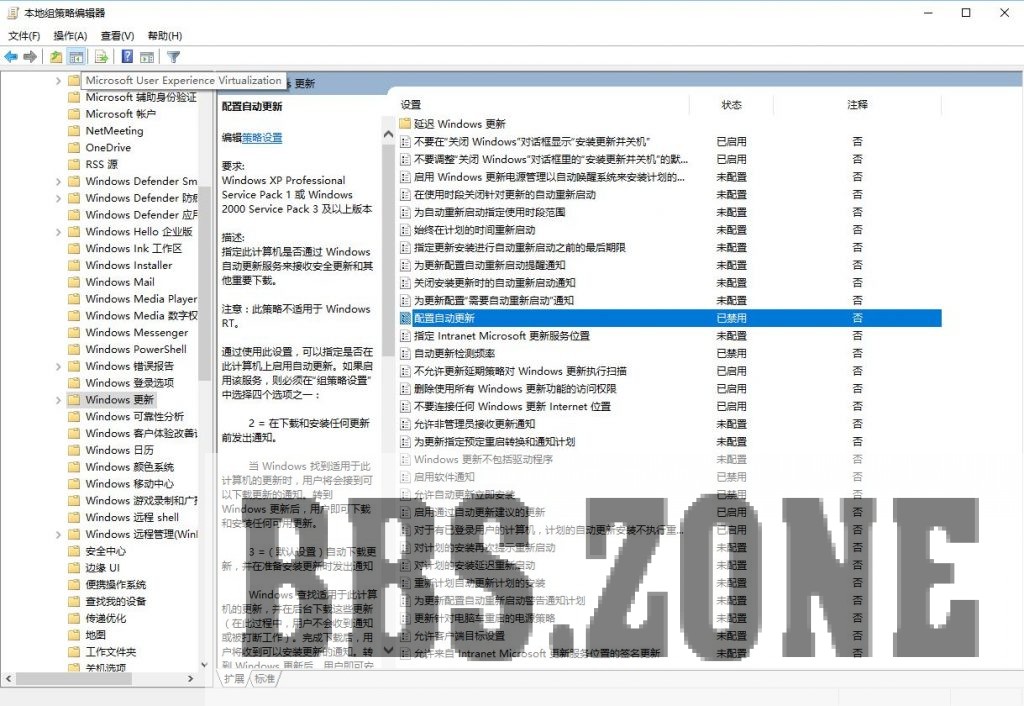
按照图上所示,将相关策略选项配置为“已禁用”或“已启用”。配置完成后的各选项值:
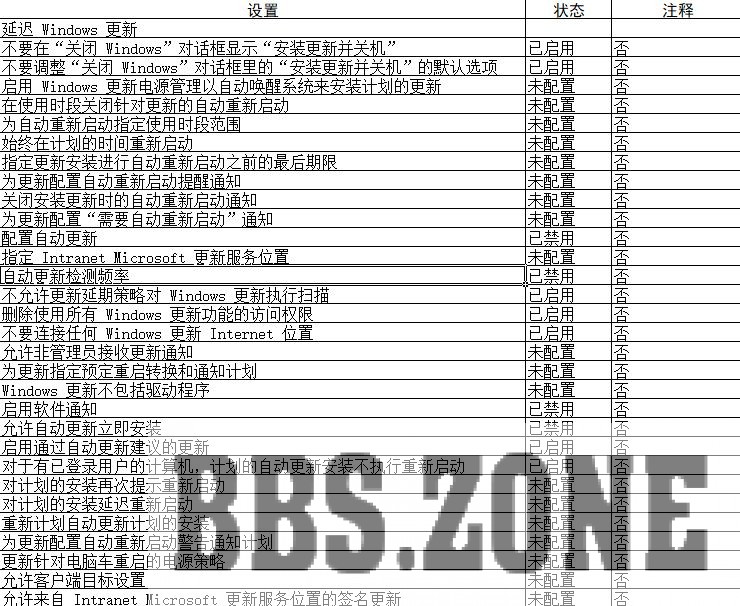
重启电脑后这些配置就会立即生效,这样就能彻底关闭Windows 10自动更新。
有效,已测试。这次更新安装后我的电脑根本无法启动。多次还原不能解决。用了楼主的方法,完美,再也没有提示升级了。
确实可行,好方法。